Canon G9: Съемка с использованием диска установки режима
Съемка с использованием диска установки режима: Canon G9
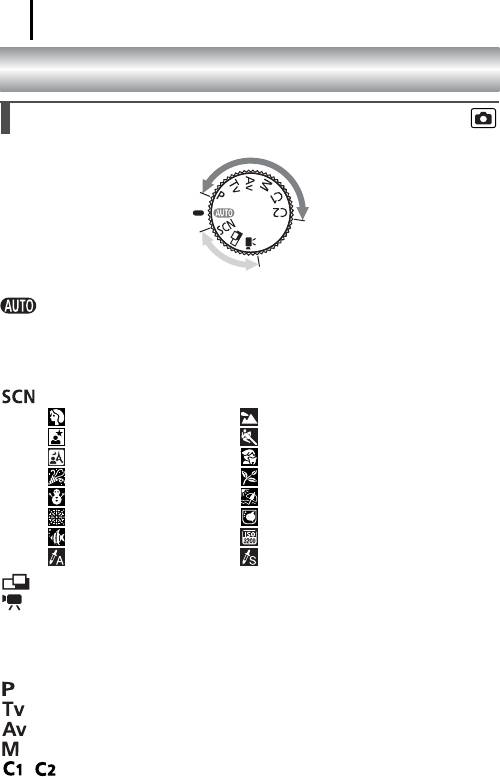
Съемка с использованием диска установки режима
88
Съемка с использованием диска установки режима
Диск установки режима
Зона творческих режимов
Авто
Зона сюжетных режимов
Авто
: Камера выбирает параметры автоматически (стр. 16).
Зона сюжетных режимов
Если выбран сюжетный режим, соответствующий условиям съемки, камера
автоматически настраивается для оптимальной съемки.
: Специальный сюжет (стр. 89)
: Портрет : Пейзаж
: Ночной сюжет : Спорт
: Ночная съемка : Дети&Дом. животные
: Вечеринка : Листва
: Снег : Пляж
: Фейерверк : Аквариум
: Под водой : ISO 3200
: Акцентиров. цветом : Замена цвета
: Панорамный (стр. 100)
: Видео (стр. 20, 102)
Зона творческих режимов
Можно свободно выбирать такие установки камеры, как экспозиция и величина
диафрагмы в соответствии с условиями съемки.
: Программная автоэкспозиция (стр. 93)
: Установка выдержки затвора (стр. 94)
: Установка величины диафрагмы (стр. 96)
: Ручная установка выдержки и диафрагмы (стр. 98)
, : Сохранение пользовательских настроек (стр. 109)
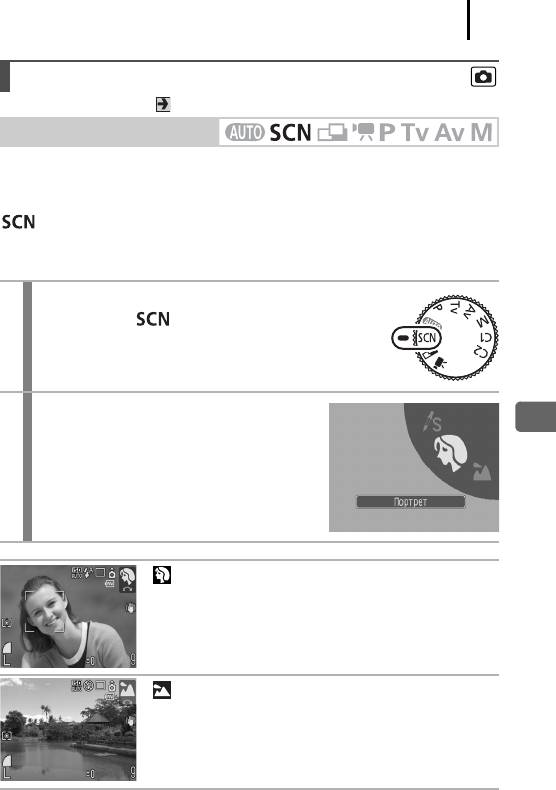
Съемка с использованием диска установки режима
89
Режимы съемки для конкретных сюжетов
См. Функции, доступные в различных режимах съемки (стр. 268).
Режим съемки
Если выбран сюжетный режим, соответствующий условиям съемки, камера
автоматически настраивается для оптимальной съемки.
(Специальный сюжет)
Предусмотрена съемка с установками, наиболее подходящими для данного
сюжета.
1
Поверните диск установки режима
в положение .
2
Выберите режим съемки.
1. Выберите режим съемки с помощью
диска управления.
Портрет
Обеспечивает эффект смягчения при съемке людей.
Пейзаж
Оптимизация для съемки пейзажей, содержащих как
близкие, так и удаленные объекты.
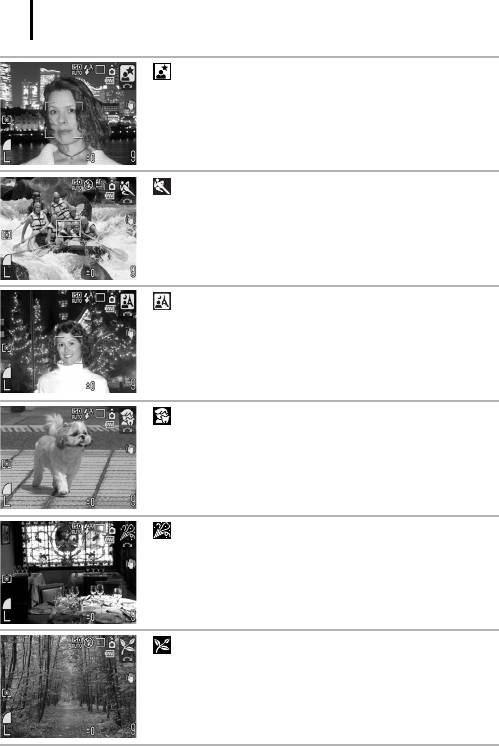
Съемка с использованием диска установки режима
90
Ночной сюжет
Предназначен для съемки людей на фоне вечернего неба
или для съемки ночных сюжетов. Съемка производится
со вспышкой и длительной выдержкой, что обеспечивает
превосходную экспозицию как объекта, так и фона.
Спорт
Непрерывная съемка изображений с автофокусировкой.
Хорошо подходит для съемки движущихся объектов.
Ночная съемка
Предназначен для съемки людей в сумерках или ночью,
позволяя уменьшить влияние сотрясения камеры даже при
отсутствии штатива.
Дети&Дом. животные
При съемке подвижных объектов (например, детей и
домашних животных) позволяет не пропустить удачный
момент.
Вечеринка
Предотвращает сотрясение камеры и сохраняет натуральные
цвета объекта при съемке с освещением флуоресцентными
лампами или лампами накаливания.
Листва
Обеспечиваются яркие цвета при съемке деревьев и листвы
(например, новых побегов, осенних листьев или цветов).
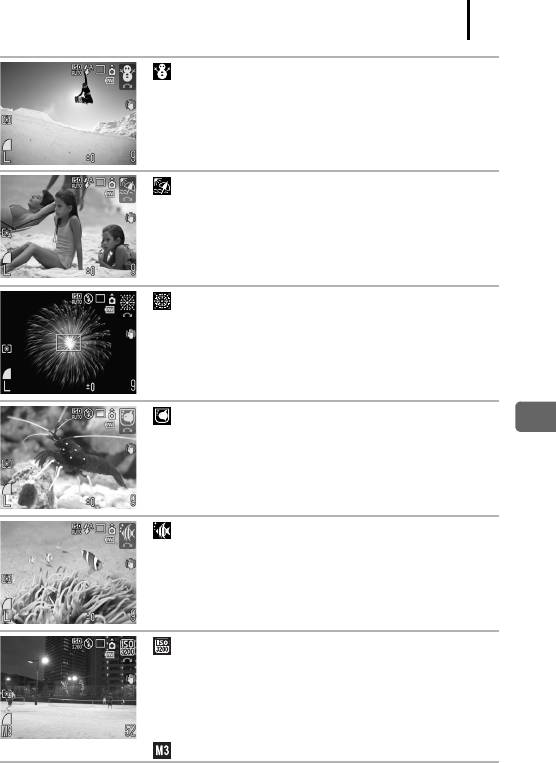
Съемка с использованием диска установки режима
91
Снег
Предотвращение появления синего оттенка и недостаточного
экспонирования объектов на снежном фоне.
Пляж
Предотвращение недостаточного экспонирования объектов
около воды или на песке при сильном отражении солнечного
света.
Фейерверк
Четкая съемка фейерверков на фоне неба с оптимальной
экспозицией.
Аквариум
Выбор оптимального числа ISO, баланса белого и цветового
баланса для съемки рыб и других объектов в расположенном
в помещении аквариуме.
Под водой
Предназначен для съемки изображений с использованием
водонепроницаемого футляра WP-DC21 (продается отдельно).
В этом режиме используется оптимальный баланс белого,
уменьшающий голубые оттенки и обеспечивающий
естественные цвета изображения.
ISO 3200
Съемка с чувствительностью ISO 3200, в два раза превышаю-
щей чувствительность ISO 1600. Используйте, если требуется
высокая чувствительность. Позволяет избежать смазывания
объекта и исключить влияние сотрясения камеры.
Для разрешения устанавливается фиксированное значение
(1600 × 1200).
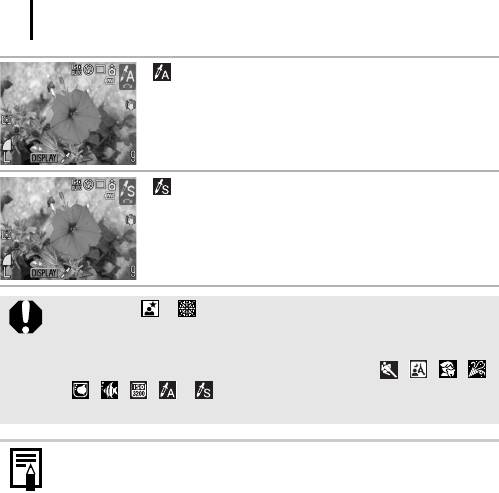
Съемка с использованием диска установки режима
92
Акцентиров. цветом
При использовании этого варианта сохраняется только цвет,
заданный на ЖК-мониторе, а остальные цвета преобразуются
в черно-белые (стр. 144).
Замена цвета
Служит для преобразования цвета, заданного на ЖК-мониторе,
в другой цвет (стр. 145).
z В режимах и используется длительная выдержка затвора.
Во избежание сотрясения камеры обязательно установите камеру
на штатив.
z В зависимости от снимаемого сюжета, в режимах , , , ,
, , , и возможно увеличение чувствительности ISO,
приводящее к появлению шумов на изображении.
Для съемки под водой установите камеру в водонепроницаемый футляр
WP-DC21 (продается отдельно). Рекомендуется использовать его для
съемки в дождливую погоду, а также для съемки на горнолыжных курортах
или пляжах.
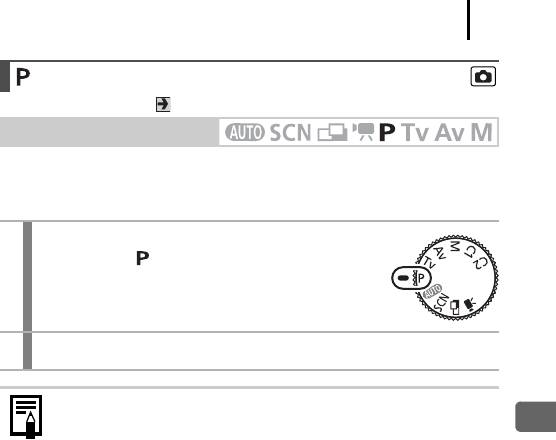
Съемка с использованием диска установки режима
93
Программная автоэкспозиция
См. Функции, доступные в различных режимах съемки (стр. 268).
Режим съемки
Камера автоматически устанавливает выдержку затвора и величину диафрагмы
в соответствии с яркостью сюжета. Пользователь может устанавливать число ISO,
компенсацию экспозиции и баланс белого.
1
Поверните диск установки режима
в положение .
2
Произведите съемку.
z Если правильное значение экспозиции установить невозможно,
при наполовину нажатой кнопке спуска затвора выдержка затвора
и величина диафрагмы отображаются на ЖК-мониторе красным
цветом. Чтобы получить правильную экспозицию, при которой
установки отображаются белым цветом, используйте следующие
способы съемки:
- используйте вспышку (стр. 74).
- настройте число ISO (стр. 84);
- измените способ замера экспозиции (стр. 136);
-включите фильтр нейтральной плотности (стр. 132).
z Комбинацию выдержки затвора и величины диафрагмы можно
изменить без изменения экспозиции (стр. 129).
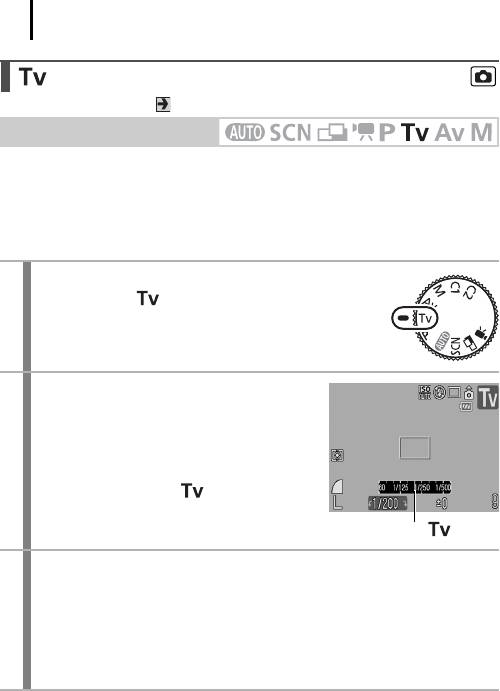
Съемка с использованием диска установки режима
94
Установка выдержки затвора
См. Функции, доступные в различных режимах съемки (стр. 268).
Режим съемки
При задании выдержки затвора камера автоматически выбирает величину
диафрагмы в соответствии с яркостью.
Короткие выдержки позволяют снять мгновенное изображение движущегося
объекта, тогда как более длительные выдержки создают эффект размытия
и позволяют снимать в темных местах без вспышки.
1
Поверните диск установки режима
в положение .
2
Установите выдержку затвора.
1. Диском управления измените выдержку
затвора.
• При использовании диска управления
отображается шкала , позволяющая
изменять выдержку затвора.
Шкала
3
Произведите съемку.
• Если при наполовину нажатой кнопке спуска затвора величина диафрагмы
отображается на ЖК-мониторе красным цветом, изображение будет
недодержано (недостаточно света) или передержано (слишком много
света). Диском управления настройте выдержку затвора таким образом,
чтобы величина диафрагмы отображалась белым цветом.
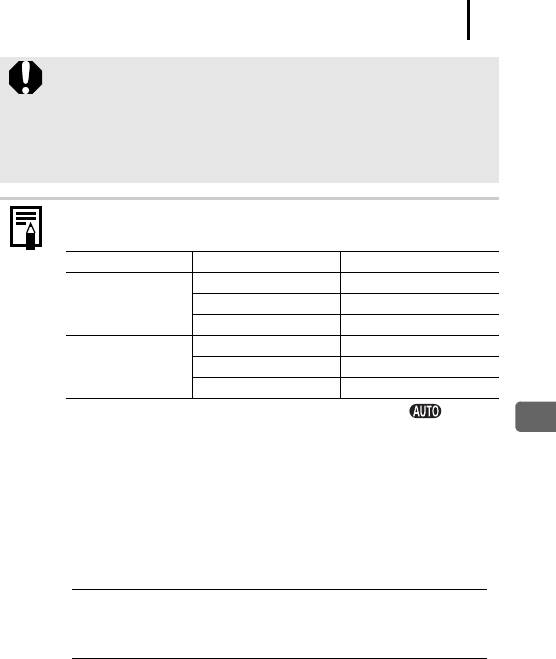
Съемка с использованием диска установки режима
95
Природа CCD-датчика такова, что при увеличении выдержки возрастают
шумы в записанном изображении. В этой камере при выдержках длиннее
1,3 с применяются специальные методы обработки изображения для
уменьшения шума и получения качественного изображения (однако
перед съемкой следующего кадра может потребоваться немного
подождать, пока завершится обработка предыдущего изображения).
z Величина диафрагмы и выдержка затвора следующим образом
зависят от установленного фокусного расстояния объектива.
Величина диафрагмы Выдержка затвора (с)
f/2.8 15 – 1/1600
Максимально
широкоугольное
f/3.2 – 3.5 15 – 1/2000
положение
f/4.0 – 8.0* 15 – 1/2500
f/4.8 15 – 1/1600
Максимально
длиннофокусное
f/5.6 – 6.3 15 – 1/2000
положение
f/7.1 – 8.0* 15 – 1/2500
* В зависимости от условий съемки величина диафрагмы в режиме может
увеличиваться до f/11.
z Самая короткая выдержка затвора в режиме синхронизации встроенной
вспышки составляет 1/500 с. При установке более коротких выдержек
камера автоматически устанавливает выдержку 1/500 с или более.
Индикация выдержки затвора
z Цифры в приведенной ниже таблице указывают выдержку затвора
в секундах. 1/160 означает 1/160 с. Кавычки отделяют доли секунды,
например, 0"3 означает 0,3 с, а 2" – 2 с.
15" 13" 10" 8" 6" 5" 4" 3"2 2"5 2" 1"6 1"3 1" 0"8 0"6 0"5 0"4 0"3 1/4 1/5 1/6
1/8 1/10 1/13 1/15 1/20 1/25
1/30 1/40 1/50 1/60 1/80 1/100 1/125 1/160 1/200 1/250 1/320 1/400 1/500
1/640 1/800 1/1000 1/1250 1/1600 1/2000 1/2500
z Комбинацию выдержки затвора и величины диафрагмы можно изменить
без изменения экспозиции (стр. 129).
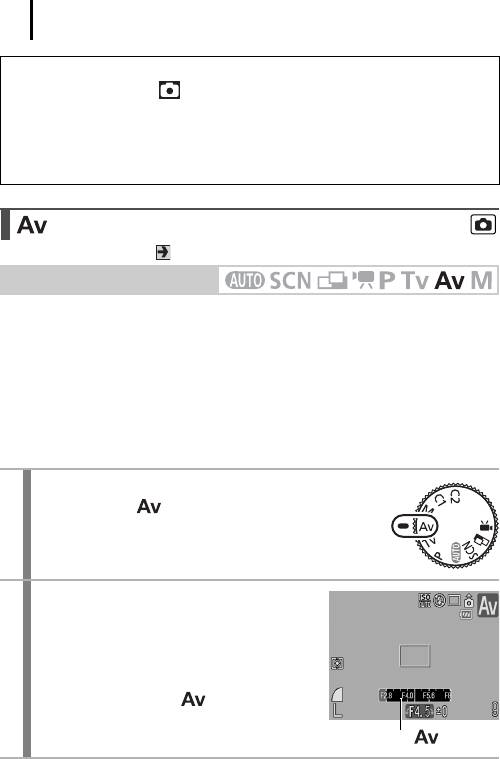
Съемка с использованием диска установки режима
96
О безопасном сдвиге
Если установить в меню значения [Вкл.] для параметра [Безопас. сдвиг]
(стр. 49) и наполовину нажать кнопку спуска затвора, камера при необходимости
автоматически изменяет выдержку затвора или величину экспозиции для
получения правильной экспозиции. Функция безопасного сдвига не работает
при съемке со вспышкой.
Установка величины диафрагмы
См. Функции, доступные в различных режимах съемки (стр. 268).
Режим съемки
Диафрагма предназначена для регулировки количества света, проходящего через
объектив. Когда пользователь устанавливает величину диафрагмы, камера авто-
матически выбирает выдержку затвора в соответствии с яркостью объекта.
Меньшее диафрагменное число (открытая диафрагма) позволяет получить размытый
фон для создания хорошего портрета.
Большее диафрагменное число (закрытая диафрагма) позволяет снять в фокусе
и фон, и передний план. Чем больше значение диафрагменного числа, тем шире
границы сфокусированного изображения.
1
Поверните диск установки режима
в положение .
2
Установите величину диафрагмы.
1. Диском управления измените величину
диафрагмы.
• При использовании диска управления
отображается шкала , позволяющая
изменять величину диафрагмы.
Шкала
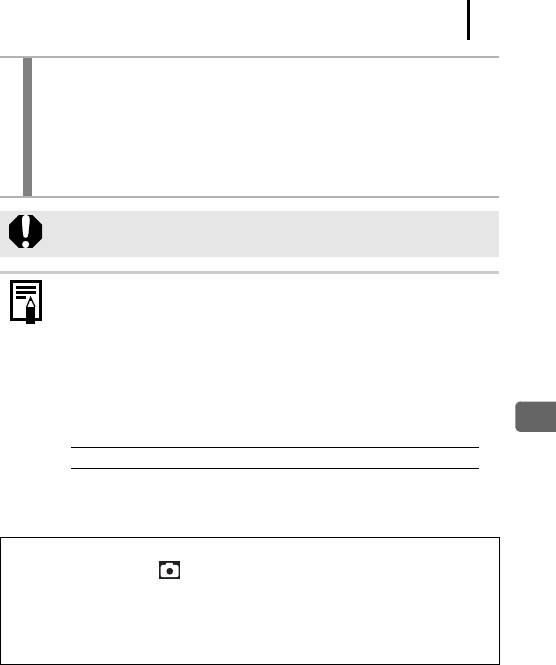
Съемка с использованием диска установки режима
97
3
Произведите съемку.
• Если при наполовину нажатой кнопке спуска затвора выдержка затвора
отображается на ЖК-мониторе красным цветом, изображение будет
недодержано (недостаточно света) или передержано (слишком много
света). Диском управления настройте величину диафрагмы таким образом,
чтобы значение выдержки затвора отображалось белым цветом.
В зависимости от положения зум-объектива некоторые значения
величины диафрагмы недоступны (стр. 95).
z В этом режиме выдержка затвора с синхронизацией вспышки может
иметь значение от 1/60 до 1/500 с. Поэтому величина диафрагмы
может быть изменена автоматически в соответствии с выдержкой
синхронизации вспышки, даже если величина диафрагмы была
установлена предварительно.
Индикация величины диафрагмы
z Чем больше диафрагменное число, тем меньше относительное
отверстие объектива.
F2.8 F3.2 F3.5 F4.0 F4.5 F4.8 F5.0 F5.6 F6.3 F7.1 F8.0
z Комбинацию выдержки затвора и величины диафрагмы можно
изменить без изменения экспозиции (стр. 129).
О безопасном сдвиге
Если установить в меню значения [Вкл.] для параметра [Безопас. сдвиг]
(стр. 49) и наполовину нажать кнопку спуска затвора, камера при необходимости
автоматически изменяет выдержку затвора или величину экспозиции для
получения правильной экспозиции. Функция безопасного сдвига не работает
при съемке со вспышкой.
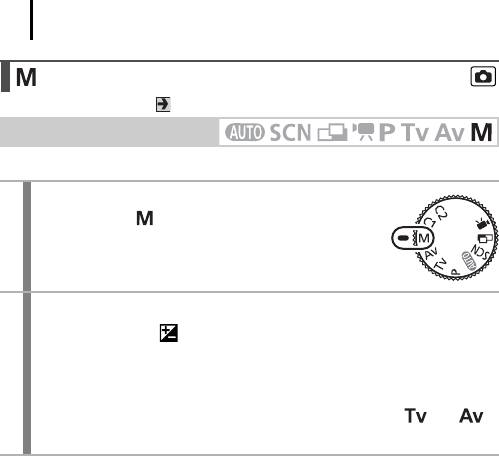
Съемка с использованием диска установки режима
98
Ручная установка выдержки и диафрагмы
См. Функции, доступные в различных режимах съемки (стр. 268).
Режим съемки
Возможна ручная установка выдержки затвора и величины диафрагмы.
1
Поверните диск установки режима
в положение .
2
Установите выдержку затвора и величину диафрагмы.
1. Нажмите кнопку для выбора выдержки затвора или величины
диафрагмы.
2. Диском управления измените выдержку затвора или величину диафрагмы.
• При использовании диска управления отображается шкала или ,
позволяющая изменять величину диафрагмы.
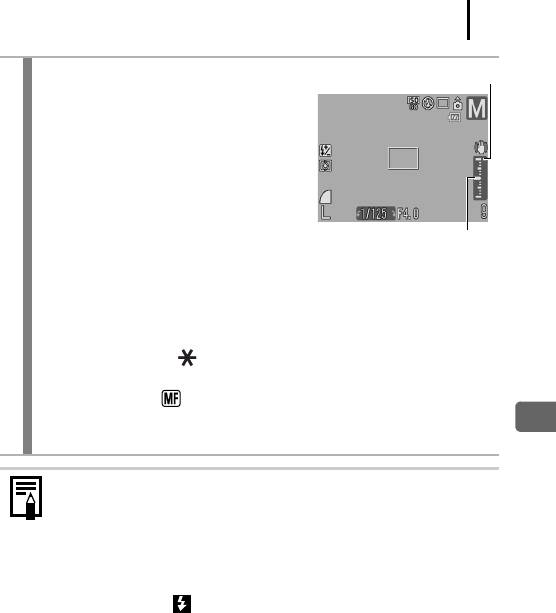
Съемка с использованием диска установки режима
99
3
Произведите съемку.
Индикатор величины экспозиции
• Отображается индикатор величины
экспозиции, позволяющий контроли-
ровать разницу между установленной
и правильной экспозицией*. Если разница
превышает ±2 ступени, установленная
экспозиция отображается на ЖК-мониторе
красным цветом.
Правильная экспозиция
• При наполовину нажатой кнопке спуска
затвора на ЖК-монитор выводится разница
между правильной* и установленной экспозицией. Если разница превышает
2 ступени, на ЖК-мониторе отображаются красные символы «–2» или «+2».
* Стандартная экспозиция вычисляется путем измерения яркости в соответствии с выбран-
ным способом экспозамера.
• При нажатии кнопки выдержка затвора или величина диафрагмы
автоматически изменяется для получения правильной экспозиции (если
не выбран значок ). Если выбрана выдержка затвора, изменяется
величина диафрагмы. Если выбрана величина диафрагмы, изменяется
выдержка затвора.
z При настройке зумирования после задания этих значений величина
диафрагмы или выдержка затвора может измениться в соответствии
с положением зумирования (стр. 95).
z Яркость ЖК-монитора соответствует выбранной выдержке затвора
и величине диафрагмы. Если установлена малая выдержка затвора
или съемка производится при недостаточном освещении, установите
режим вспышки (Вспышка включена) или установите внешнюю
вспышку – при этом изображение будет всегда выглядеть ярким.
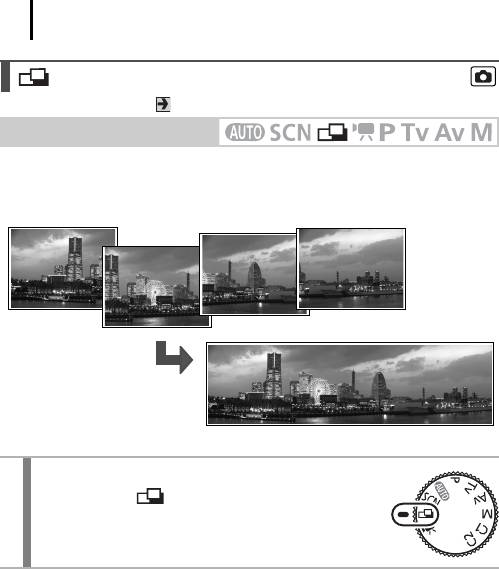
Съемка с использованием диска установки режима
100
Съемка панорам (Панорамный)
См. Функции, доступные в различных режимах съемки (стр. 268).
Режим съемки
Режим съемки панорам служит для съемки перекрывающихся изображений,
которые впоследствии можно будет объединить в одно панорамное изображение
на компьютере.
Серию соседних перекрывающихся
изображений можно объединить
в одно панорамное изображение.
1
Поверните диск установки режима
в положение .
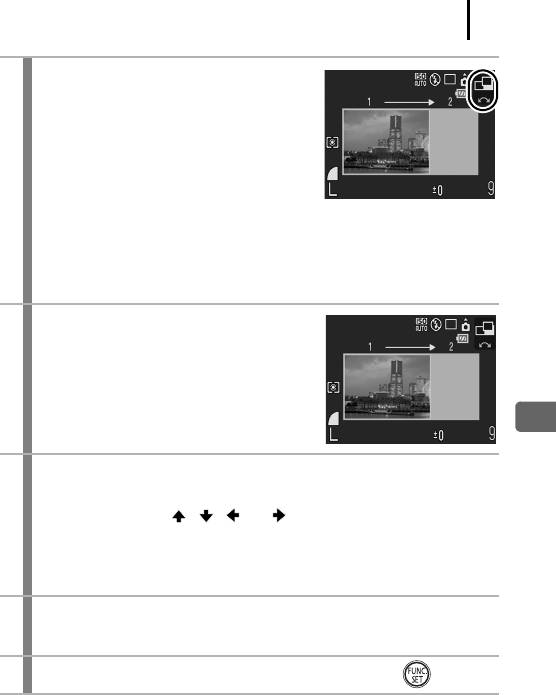
Съемка с использованием диска установки режима
101
2
Выберите направление съемки.
1. Выберите последовательность съемки
спомощью диска управления.
Можно выбрать одно из пяти указанных
ниже направлений съемки.
• По горизонтали слева направо.
• По горизонтали справа налево.
• По вертикали снизу вверх.
• По вертикали сверху вниз.
• 4 изображения по часовой стрелке, начиная с левого верхнего угла.
3
Снимите первый кадр последовательности.
• Экспозиция и баланс белого определяются
и фиксируются при съемке первого кадра.
4
Скомпонуйте и снимите второй кадр так, чтобы он частично
перекрывался с первым.
• С помощью кнопки , , или можно вернуться к ранее снятому
изображению и снять его заново.
• Незначительные несоответствия в перекрывающихся частях кадров можно
устранить при сшивке кадров.
5
Повторите процедуру для дополнительных изображений.
• Последовательность может содержать максимум 26 изображений.
6
После съемки последнего кадра нажмите кнопку .
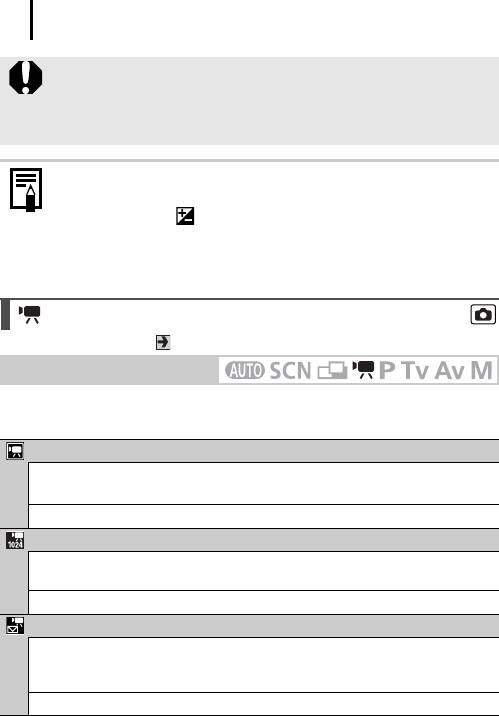
Съемка с использованием диска установки режима
102
z При съемке в панорамном режиме отображение изображений
на экране телевизора невозможно.
z Настройки для первого изображения применяются ко всем после-
дующим кадрам, начиная со второго.
z Для объединения изображений на компьютере используйте прилагаемую
программу PhotoStitch.
z Нажимая кнопку , можно переключаться между задаваемыми
параметрами:
- Компенсация экспозиции/выбор направления съемки
Съемка видеофильмов
См. Функции, доступные в различных режимах съемки (стр. 268).
Режим съемки
Предусмотрены указанные ниже режимы видеосъемки.
Время записи зависит от используемой карты памяти (стр. 260).
Стандартный
1
Можно выбрать разрешение и снимать до полного заполнения карты памяти*
.
При съемке в этом режиме возможно использование цифрового зума (стр. 71).
2
• Максимальный размер: 4 Гбайта/видеофильм*
Высокое разрешение
Служит для просмотра изображений большого размера на компьютерных
мониторах.
2
• Максимальный размер: 4 Гбайта/видеофильм*
Компактный
Благодаря низкому разрешению и малому объему данных этот режим удобен
для отправки видеофильмов в сообщениях электронной почты или при малой
емкости карты памяти.
• Макс. длительность видеофильма: 3 мин
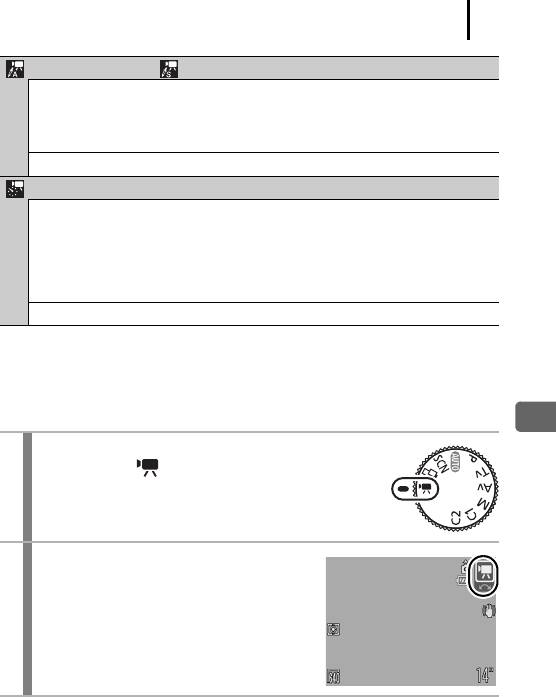
Съемка с использованием диска установки режима
103
Акцентиров. цветом, Замена цвета
Можно сохранить только выбранный цвет, а все остальные цвета преобразовать
в черно-белые, или можно заменить выбранный цвет другим цветом (стр. 144, 145).
Как и в режиме «Стандартный», можно выбирать разрешение и скорость (частоту
1
кадров); съемка возможна до полного заполнения карты памяти*
.
2
• Максимальный размер: 4 Гбайта/видеофильм*
Интервальная
Выберите интервал съемки (1 или 2 с), чтобы снимать по одному кадру с этим
интервалом. При воспроизведении кадры, снятые за 2 ч, воспроизводятся
за 8 мин (1-секундный интервал) или за 4 мин (2-секундный интервал). Можно
записывать события с фиксированной точки, например процесс раскрытия
бутона цветка, или просматривать изменяющиеся элементы за короткий период.
Запись звука в этом режиме невозможна.
• Максимальное время сеанса съемки: 2 ч
*1 При использовании сверхскоростной карты памяти, например рекомендуемой карты памяти
SDC-512MSH.
*2 Даже если объем видеофильма меньше 4 Гбайт, съемка останавливается, когда длительность
видеофильма достигает 1 ч. В зависимости от емкости карты памяти и скорости записи данных,
съемка может остановиться до достижения размера файла 4 Гбайта или времени записи 1 ч.
1
Поверните диск установки режима
в положение .
2
Выберите режим видеосъемки.
1. Диском управления выберите режим
видеосъемки.
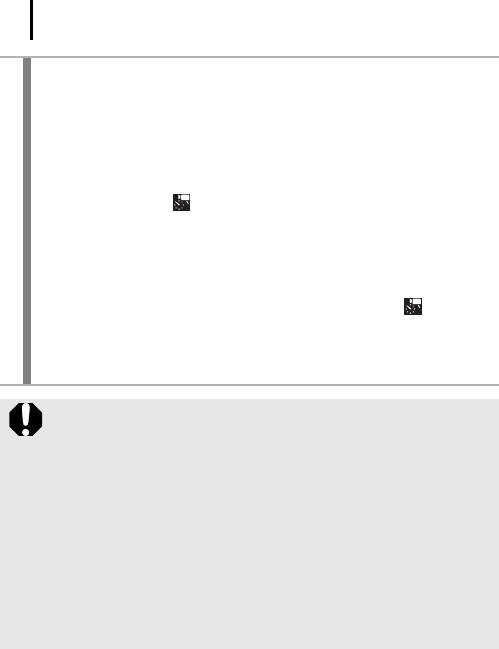
Съемка с использованием диска установки режима
104
3
Произведите съемку.
• При нажатии кнопки спуска затвора наполовину автоматически устанав-
ливаются экспозиция, баланс белого и производится фокусировка.
• При полном нажатии кнопки спуска затвора одновременно начинаются
съемка изображений и запись звука.
• Во время съемки на ЖК-мониторе отображаются время съемки и символ
[z ЗАП]. В режиме этот индикатор мигает зеленым цветом.
• Для остановки съемки снова полностью нажмите кнопку спуска затвора.
Съемка автоматически останавливается в следующих случаях:
- по прошествии максимального времени съемки;
- при полном заполнении встроенной памяти или карты памяти.
• При воспроизведении видеозаписи, сделанной в режиме , на ЖК-
мониторе отображается время, прошедшее от начала съемки, однако
фактическое время воспроизведения будет меньше отображаемого
на экране.
z Для съемки видеофильмов рекомендуется использовать карты памяти,
отформатированные в этой камере (стр. 69). Карты, входящие в комп-
лект поставки камеры, не требуют дополнительного форматирования.
z Во время съемки помните следующее.
- Старайтесь не дотрагиваться до микрофона (стр. 42).
- При нажатии кнопки звук ее нажатия также записывается.
- Во время съемки камера автоматически настраивает экспозицию
и баланс белого в соответствии с условиями съемки. Однако помните,
что звуки, производимые камерой при автоматической настройке
экспозиции, также могут быть записаны.
z Параметры фокусировки и оптического зумирования, выбранные для
первого кадра, используются для всех остальных кадров.
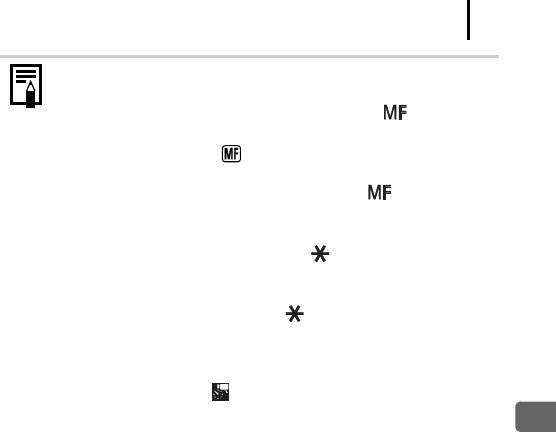
Съемка с использованием диска установки режима
105
z Перед съемкой видеофильма возможно выполнение следующих
операций:
- Фиксация автофокусировки: при нажатии кнопки производится
фиксация автофокусировки с текущими установками. На ЖК-мониторе
отображаются символ и индикатор ручной фокусировки, позво-
ляющий проверить расстояние до объекта. Фиксацию автофокуси-
ровки можно отменить, еще раз нажав кнопку .
-Ручная фокусировка (стр. 124).
- Фиксация автоэкспозиции, сдвиг экспозиции: для включения фикса-
ции автоэкспозиции нажмите кнопку . На ЖК-мониторе отобра-
жается шкала сдвига экспозиции, и экспозицию можно изменять,
поворачивая диск управления. Фиксацию автоэкспозиции можно
отменить, еще раз нажав кнопку . Фиксация автофокусировки
также отменяется при нажатии кнопки MENU и при изменении
установок баланса белого, установок функции «Мои цвета» или
режима съемки.
z Будет или нет в режиме отключаться ЖК-монитор, зависит от выбран-
ного варианта энергосбережения (стр. 45). ЖК-монитор можно включить,
нажав любую кнопку, кроме кнопки ON/OFF и кнопки спуска затвора.
z Для воспроизведения видеофильмов на компьютере (тип данных: AVI/
способ компрессии: Motion JPEG) требуется программа QuickTime
(только Windows 2000).
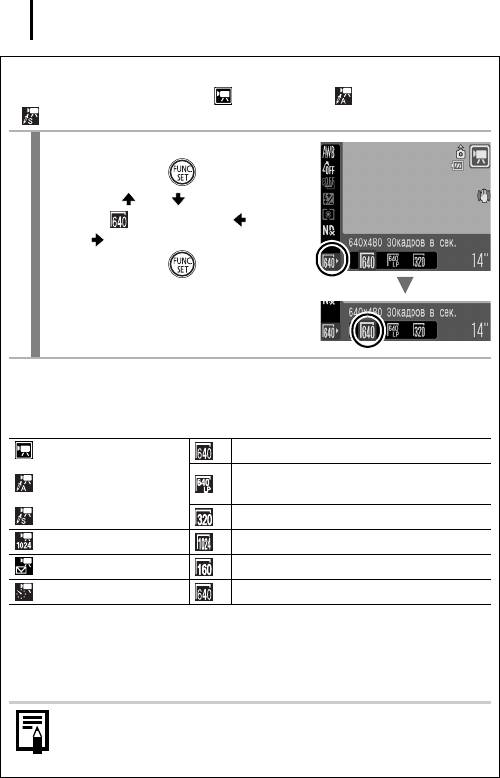
Съемка с использованием диска установки режима
106
Изменение разрешения видеофильма
В режимах съемки видеофильма (Стандартный), (Акцентиров. цветом)
и (Замена цвета) можно изменить разрешение и скорость (частоту кадров).
1
Выберите разрешение.
1. Нажмите кнопку .
2. Кнопкой или выберите
значок , затем кнопкой
или измените разрешение.
3. Нажмите кнопку .
Разрешение и скорость (частота кадров) видеосъемки
Скорость – это количество кадров, записываемых или воспроизводимых каждую
секунду. Чем выше скорость, тем более плавно воспроизводится движение.
1
Стандартный
*
640 × 480 пикселов, 30 кадров/с
2
640 × 480 пикселов, 30 кадров/с,
Акцентиров. цветом
*
LP (Длительный)
Замена цвета
320 × 240 пикселов, 30 кадров/с
Высокое разрешение 1024 × 768 пикселов, 15 кадров/с
Компактный 160 × 120 пикселов, 15 кадров/с
3
Интервальная 640 × 480 пикселов, 15 кадров/с*
*1 Установка по умолчанию.
*2 Если первостепенное значение имеет длительность видеофильма, а не качество изображения,
выберите режим LP (Длительный). Длительность съемки в этом режиме в два раза больше
по сравнению с файлом того же размера, снятом в других режимах.
*3 Скорость (частота кадров) во время воспроизведения.
z См. Приблизительный объем файлов и время записи диктофона
(стр. 260).
z См. Объемы данных изображений (оценка) (стр. 261).
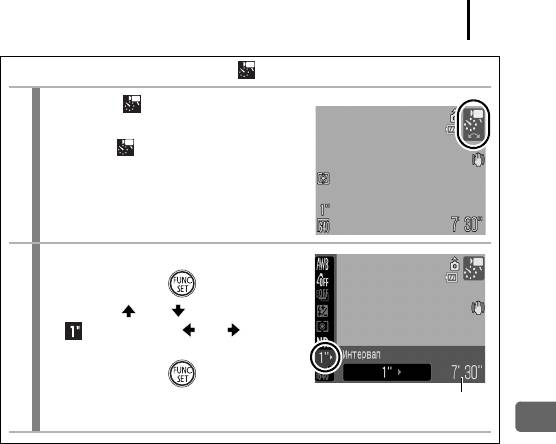
Съемка с использованием диска установки режима
107
Изменение интервала съемки ( (Интервальная))
1
Выберите .
1. С помощью диска управления выберите
вариант .
2
Выберите интервал съемки.
1. Нажмите кнопку .
2. Кнопкой или выберите значок
, затем кнопкой или выберите
интервал съемки (1 с/2 с).
3. Нажмите кнопку .
Возможное время съемки
• Отображается возможное время съемки.
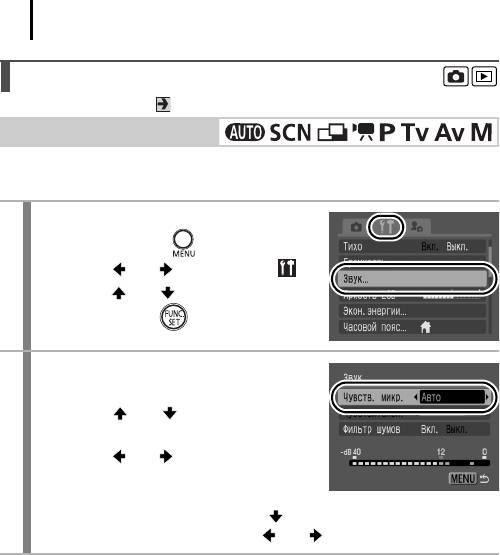
Съемка с использованием диска установки режима
108
Настройка функции записи
См. Функции, доступные в различных режимах съемки (стр. 268).
Режим съемки
Можно изменить чувствительность микрофона (уровень записи звука) и настройку
фильтра шума ветра.
1
Выберите пункт [Звук].
1. Нажмите кнопку .
2. Кнопкой или выберите меню .
3. Кнопкой или выберите пункт [Звук].
4. Нажмите кнопку .
2
Установите чувствительность
микрофона.
1. Кнопкой или выберите пункт
[Чувств. микр.].
2. Кнопкой или выберите [Авто]
или [Ручной].
• В режиме [Ручной] нажмите кнопку , затем установите уровень записи
звука (громкость записи) кнопкой или .
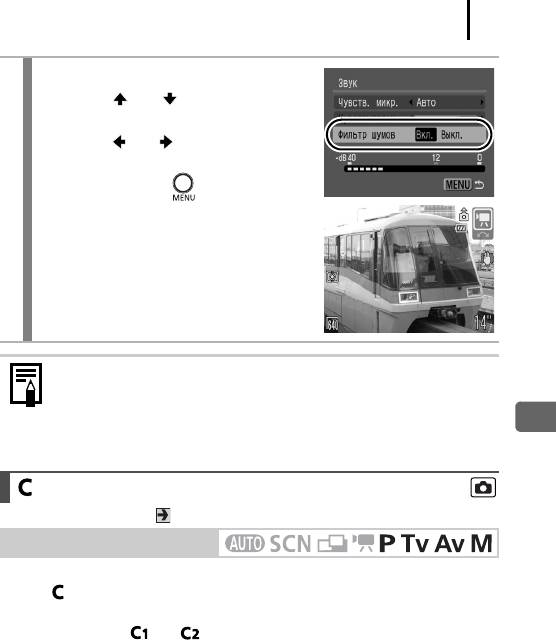
Съемка с использованием диска установки режима
109
3
Установите фильтр шума ветра.
1. Кнопкой или выберите пункт
[Фильтр шумов].
2. Кнопкой или выберите [Вкл.]
или [Выкл.].
3. Нажмите кнопку .
• При сильном ветре рекомендуется
установить значение [Вкл.].
z Если для параметра [Чувств. микр.] задано значение [Авто], уровень
записи автоматически настраивается для предотвращения искажения
звука.
z Фильтр шума ветра подавляет шум при сильном ветре.
Сохранение пользовательских настроек
См. Функции, доступные в различных режимах съемки (стр. 268).
Режим съемки
Часто используемые режимы и различные параметры съемки можно назначить
режиму (Пользовательский). Затем при необходимости можно снимать изобра-
жения с ранее сохраненными установками, просто повернув диск установки
режима в положение или . При этом запоминаются и те установки, которые
теряются при изменении режима съемки или при выключении питания (например,
режим непрерывной съемки и режим автоспуска).
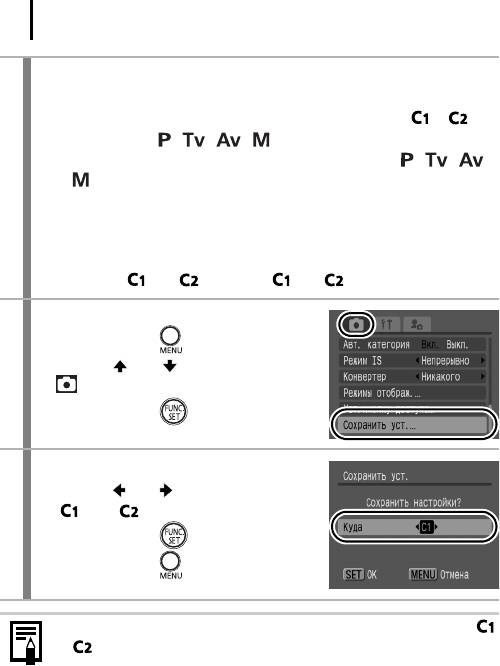
Съемка с использованием диска установки режима
110
1
Переключитесь в режим съемки, который требуется сохранить,
и задайте значение параметров.
• Функции, которые можно сохранить в параметрах режима и .
- Режим съемки ( , , , )
- Параметры, которые могут устанавливаться в режимах , ,
и (стр. 93–99)
- Настройки меню съемки
- Положение зумирования
- Положение ручной фокусировки
• Для изменения некоторых настроек (кроме режима съемки), сохраненных
для режима или , выберите или .
2
Выберите пункт [Сохранить уст.].
1. Нажмите кнопку .
2. Кнопкой или выберите в меню
пункт [Сохранить уст.].
3. Нажмите кнопку .
3
Зарегистрируйте настройки.
1. Кнопкой или выберите вариант
[] или [ ].
2. Нажмите кнопку .
3. Нажмите кнопку .
z Сохранение значения числа ISO невозможно. При съемке в режиме /
установите число ISO диском настройки чувствительности ISO.
z Содержимое установок не влияет на другие режимы съемки.
z Сохраненные установки могут быть сброшены (стр. 68).
Оглавление
- Порядок операций и справочные руководства
- Проверка комплектности
- Содержание
- Обязательно прочитайте эти параграфы
- Подготовка
- 1. Сдвиньте крышку (a) и откройте ее (b).
- 1. Сдвиньте крышку (a) и откройте ее (b).
- 1. Нажмите кнопку ON/OFF. 2. Выберите пункт [Дата/Время].
- 1. Нажмите кнопку (Воспроизведение). 2. Удерживая нажатой кнопку , нажмите кнопку . 3. Кнопками , , и выберите язык. 4. Нажмите кнопку .
- Съемка фотографий
- 4. Для осуществления фокусировки
- Просмотр фотографий
- Съемка видеофильмов
- 4. Для осуществления фокусировки
- Просмотр видеофильмов
- Стирание
- Печать
- 2. Включите принтер. 3. Для включения камеры нажмите
- Загрузка изображений в компьютер
- 1. Установите программное обеспечение.
- 2. Подсоедините камеру к компьютеру.
- 1. Убедитесь, что на ЖК-мониторе камеры отображается меню
- Состав системы
- Элементы камеры и их назначение
- Основные операции
- Широко используемые функции съемки
- Съемка с использованием диска установки режима
- Расширенные функции съемки
- Воспроизведение/стирание
- Параметры печати/передачи
- Подключение к телевизору
- Настройка камеры (параметры «Моя камера»)
- Устранение неполадок
- Список сообщений
- Приложение
- АЛФАВИТНЫЙ УКАЗАТЕЛЬ
- Функции, доступные в различных режимах съемки






